
力業で前髪を弄る[前編]
Skyrim界隈の髪型MODは有名どころの大型パックを幾つか揃えるだけで1,000種類を軽く超えます。きっと自分の好みに刺さる髪型が見つかると思いますが、どうしても完全解釈一致に1歩届かない事があります。
「もう少し前髪を整えたい」「この髪型の襟足がハネていたら完璧なのに」
そんな時は髪のメッシュを弄る事で己の欲望と折り合いとつける事ができます。( ¯꒳¯ )
1番確実で仕上がりが綺麗な手段はモデリングソフト「blender」を使用する事ですが、それなりの知識と慣れが必要です。
解決手段は諸説ありますが、blenderで拒絶反応が出てしまう人や、ちょっとした調整程度であれば「Outfit Studio」で弄る事が可能なので、その方法を紹介します。
私なりのやり方なのでもっと良い方法があるかもしれませんが笑って許して下さい(̨̡⸝⸝´꒳`⸝⸝)
[用意するもの]
・Outfit Studio
Body Slide & Outfit Studioという名前でNexusからDLできます。
SkyrimでMOD遊びをしている人なら知らない人はいない物です。
・髪のメッシュ
~.nifというファイルです。髪のメッシュは2~3種類のnifファイルを使ってレイヤーのように重なった多層構造で1つの髪型になっている場合が殆どです。
aaa.nif , aaaHL.nif , aaaSMP.nifなど同名に関連する物全てを使用します。
万全を期すならSSEEDITで髪のプラグインファイル(~.esp)の中身を確認すれば、髪型に使われているnifファイルを全て特定できます。
・顔のメッシュ
~.nifというファイルです。RacemenuなどのキャラメイクMODのScalpt出力で保存した自分のプリセットファイルです。
[調整前の状態]
Skyrimのキャラクターは西洋人をベースにしているので顔がわりと面長です。
私は比較的丸顔の小顔キャラにキャラメイクにしているので額がかなり狭くなっています。その為、通常の髪型では前髪が目にかかってしまう事が多いです。

私個人の好みは前髪は眉毛にかかる・かからない程度なので今回は前髪を少し短くします。
[髪のメッシュをインポートする]
Outfit Studioに髪のメッシュを全てインポートします。
今回の髪は~_E.nif , ~_HL.nif , ~_SMP.nifの3種類のメッシュで構成されている髪型です。

インポートする~.nifの順番は適当でOKです。
今回は最初に~SMP.nifをインポートしました。
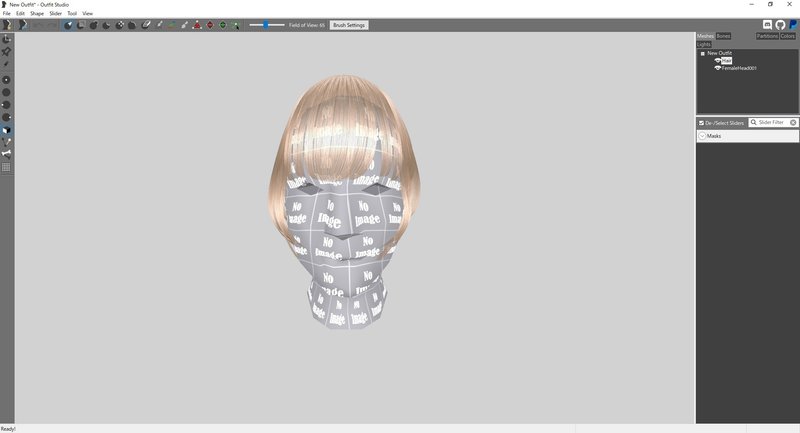
画面右上側の濃いグレーの枠内にHairとFemaleHead001という文字があります。これがShape名です。
Hairが髪のShape、FemaleHead001はSMPの設定用コリジョンShapeです。
次に、残りの髪メッシュをインポートするのですが、その前にShapeをリネームします。
多くの髪型は~.nifと~HL.nifで同じShape名が設定されています。
Outfit Studioは同名のShapeは受け付けないので、後からインポートした物は~_2など機械的にリネームされます。
同じウィンドウにインポートした場合、どちらがどのnifのShapeか混同しやすいので、判別用に一旦分かりやすい別名に変更した後、最後に名前を戻すという作業を挟みます。記憶力の良い方は不要です。
リネームはF2キー、またはハイライト状態で右クリックから選択できます。
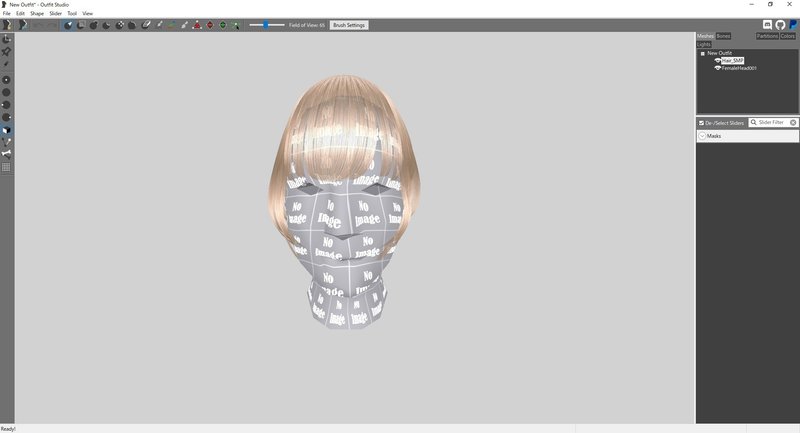
続いて残りのnifをインポートします。
先ほどと同様のインポート方法を行うと今あるShapeが消えてしまいます。
既存の物に追加でインポートしたい時はFile > Load Outfitを使用します。
今回はnifをインポートするので「From File」から指定します。
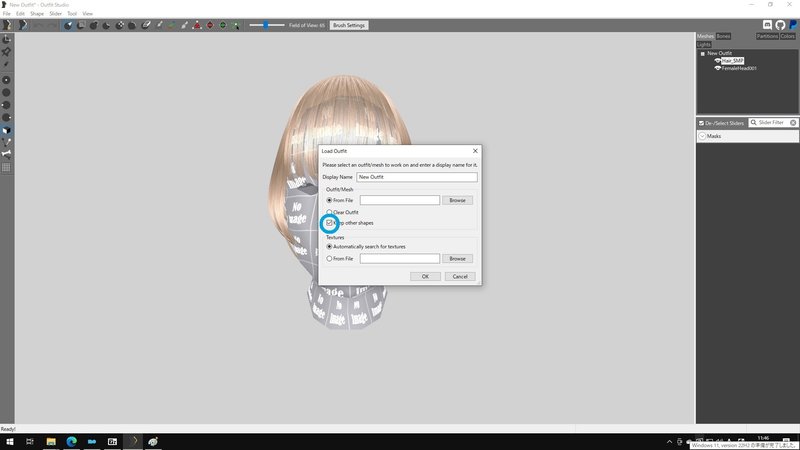
~.HLをインポートしました。
既存のShapeの下段に追加されました。
HLのShape名もSMPと同じ「Hair」でした。リネームしておいてよかったです。
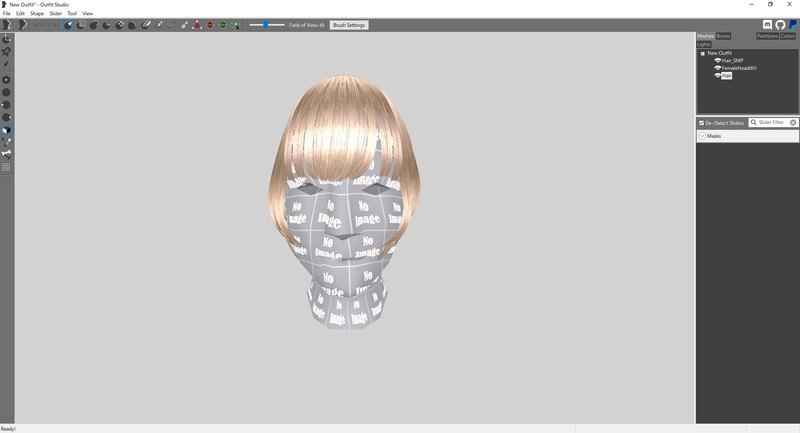
こちらもリネームします。「Hair_HL」としました。
同様に最後の~E.nifもLoad Outfitからインポートします。
こちらのShape名は「Hair001」で混同しにくいですが、忘れてしまいそうなので念のため「Hair001_E」と変更しました。

[顔をインポートする]
このまま髪を弄ってしまっても良いのですが「どの程度弄れば丁度良いのか」がわかりません。
自分の顔をインポートしてしまえば、見ながら調整する事ができます。
先程の髪メッシュを追加で読み込んだ方法と同じLoad Outfitを行います。
顔のnif保存場所はご自身の環境によりますがSKSE\Plugins\CharGen\にあります。MO2ユーザーで何も設定していなければOverwriteフォルダにある可能性が高いです。
余談ですがこの機会に「FacePreset」など別MOD扱いのフォルダを作成して整理するのもおススメです。
使わないプリセットをそちらに退避しMOD OFFにしておけば不要なファイルのローディング抑制になります。塵も積もれば…です。
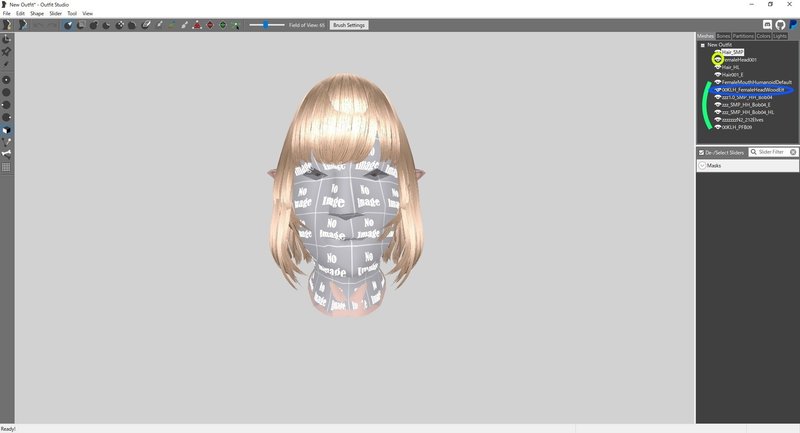
右上枠内、黄緑の曲線部分がインポートされた顔メッシュです。この顔メッシュで今回必要な物は青で囲ったHeadのShapeのみです。
不要な物は選択しDeleteキー、または右クリックから削除します。
また、黄色の丸で囲ったアイコンはクリックする毎に「非表示 > ワイヤーフレーム > ソリッド」の順に表示切替ができます。
SMPのコリジョンShapeがあると顔が見えないのでクリックして非表示にします。
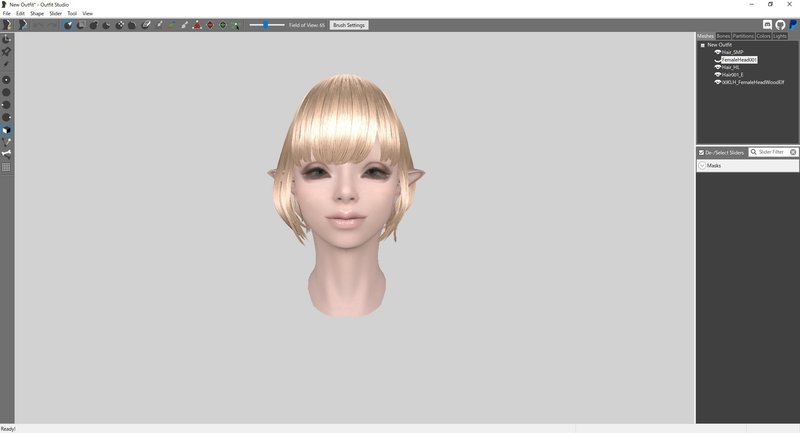
今回は前髪なので顔のインポートを行いましたが、例えば髪の襟足が肩にかかるのを調整したい場合などは体のメッシュをインポートして調整を行います。インポート手順は顔と同様です。ご自身のプリセットをインポートして作業します。
特定の防具との干渉を避けたい場合はその防具のメッシュをインポートして調整します。
但し、SMP髪であればコリジョンボディのスライダー調整やSMP設定ファイル(髪型.xml)の髪の可動範囲調整、の何れかで解決する場合があります。
長くなったので一旦区切ります。
次は実際に髪のメッシュを弄ります。
この記事が気に入ったらサポートをしてみませんか?
